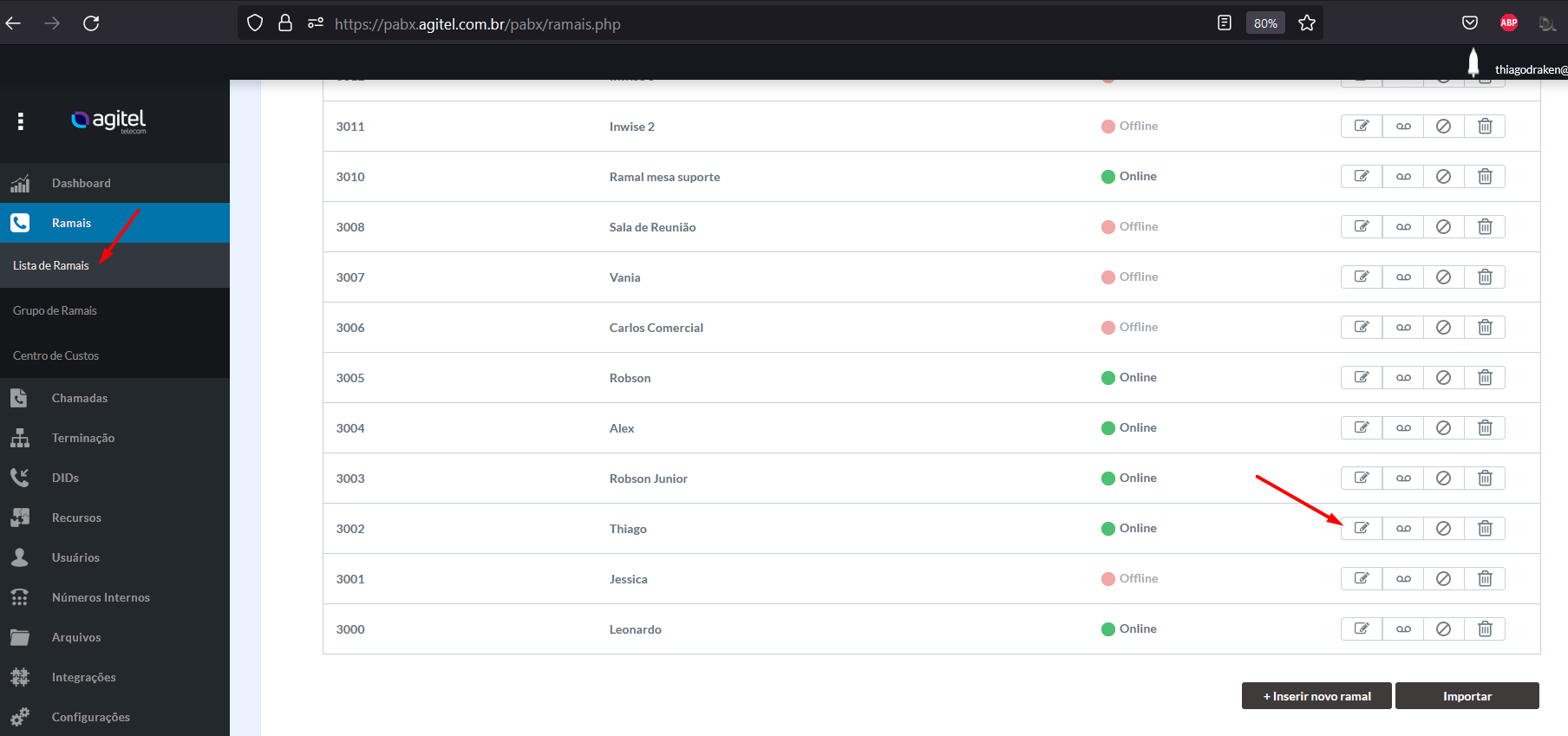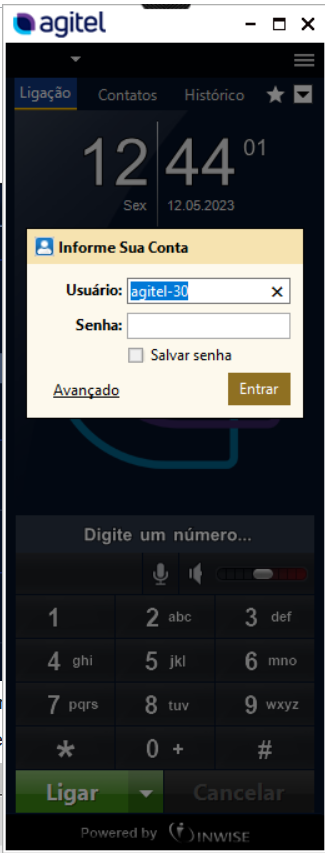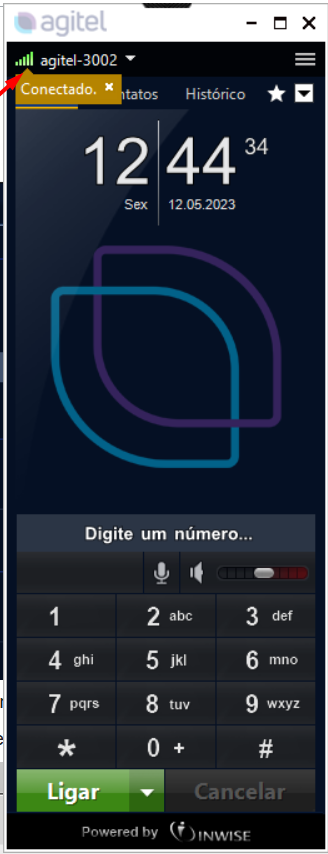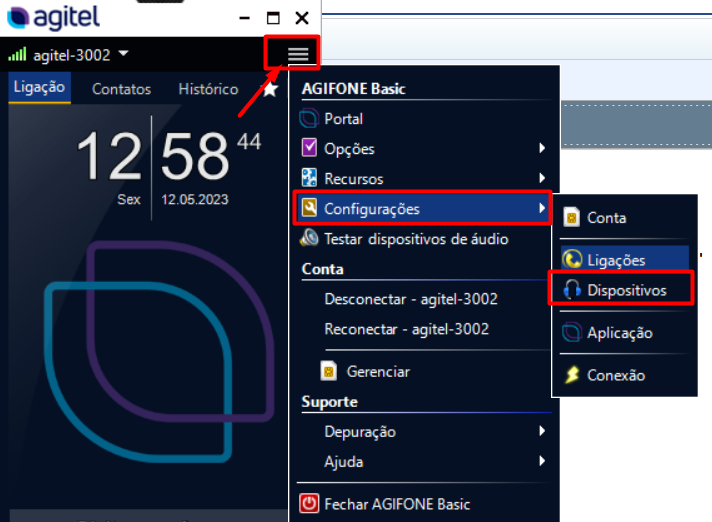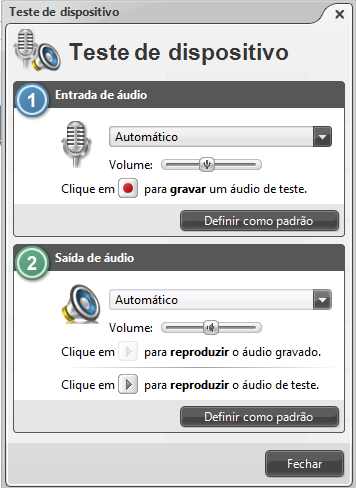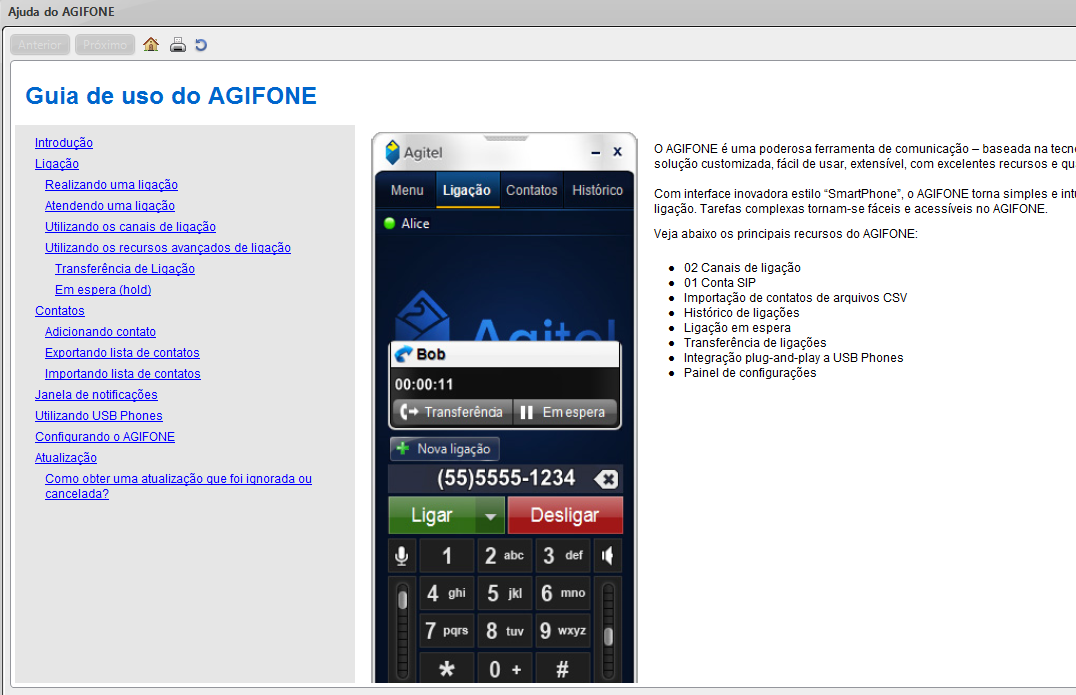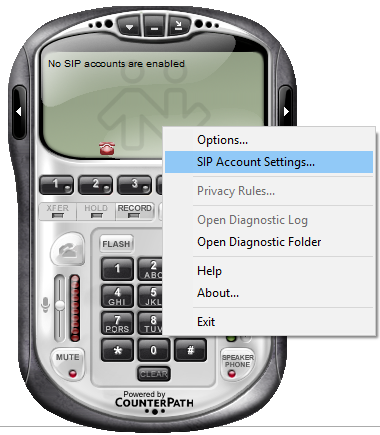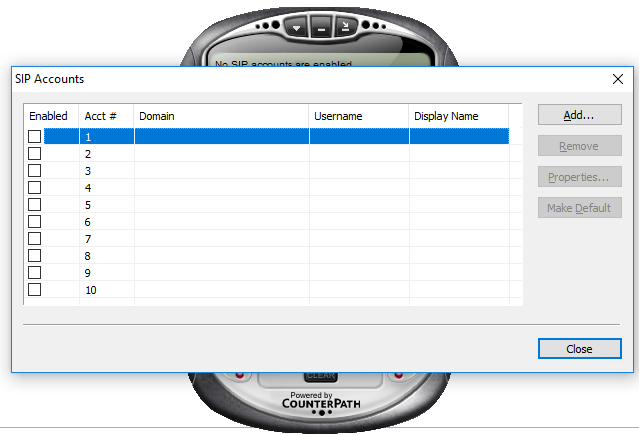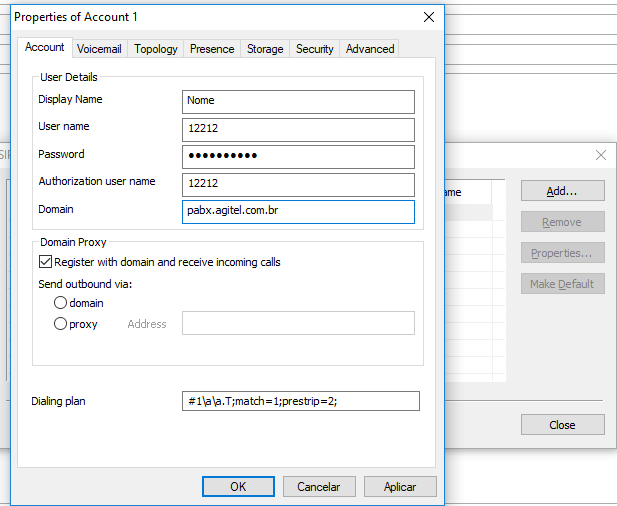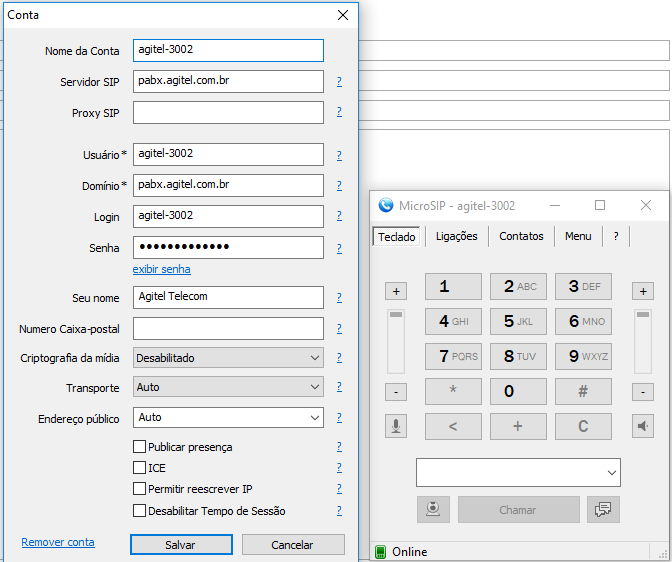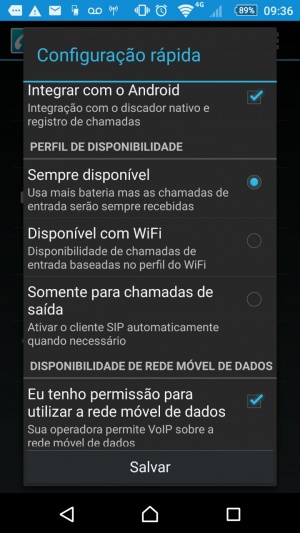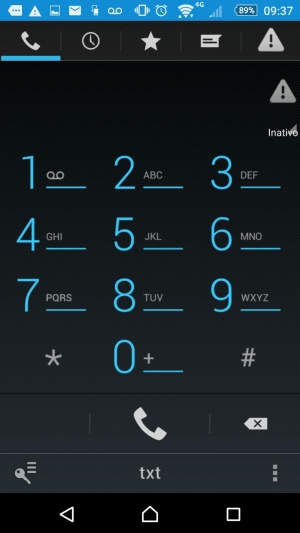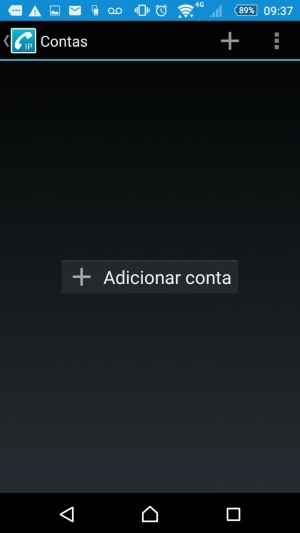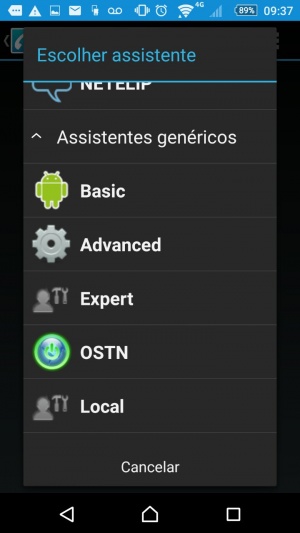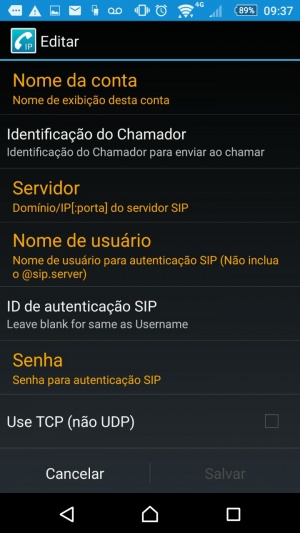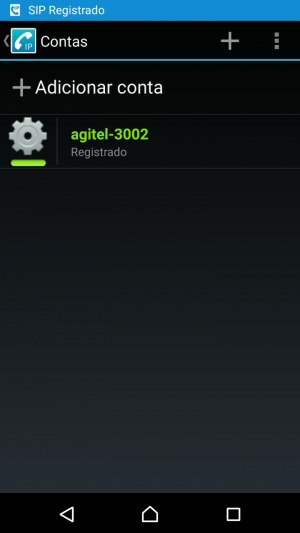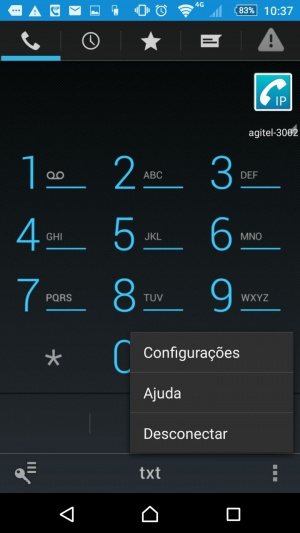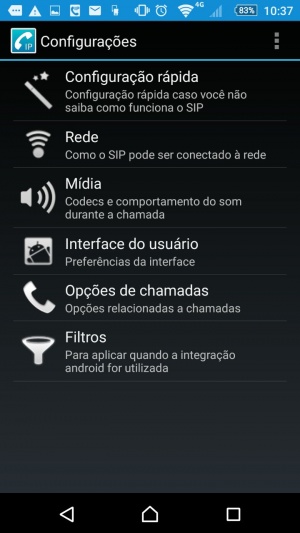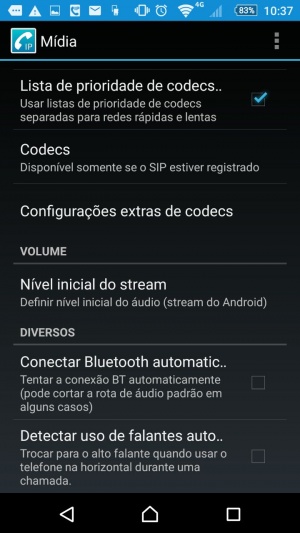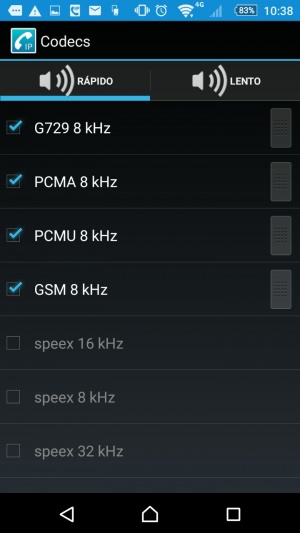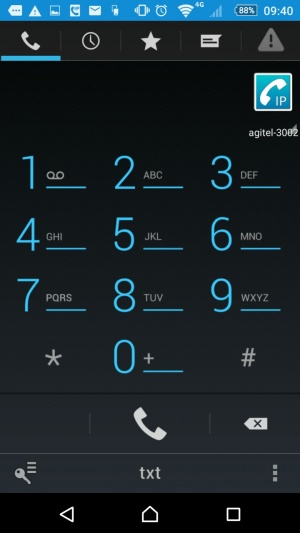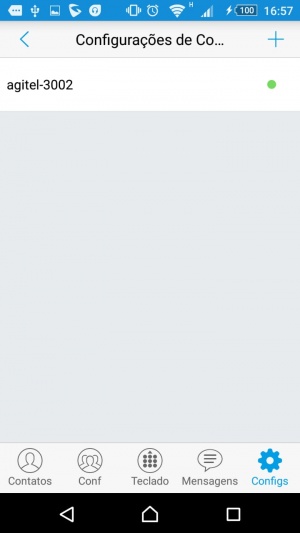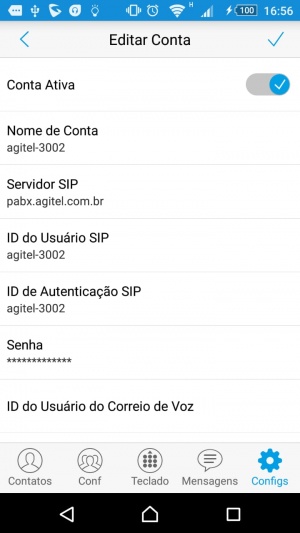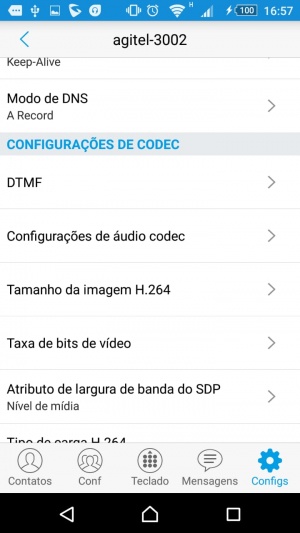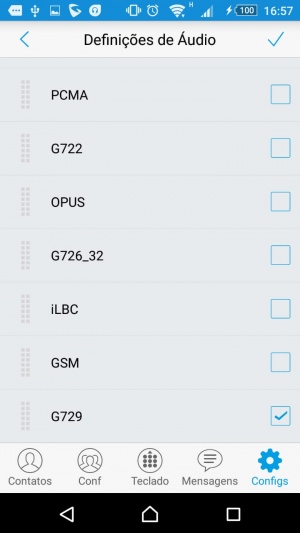Mudanças entre as edições de "SOFTPHONE"
| (34 revisões intermediárias pelo mesmo usuário não estão sendo mostradas) | |||
| Linha 1: | Linha 1: | ||
| − | + | '''Importante! | |
| + | Caso não use o Agifone, precisa checar se o codec primário é o G729!''' | ||
__TOC__ | __TOC__ | ||
| Linha 9: | Linha 10: | ||
=== Configurando a Conta VOIP === | === Configurando a Conta VOIP === | ||
| − | Após abrir o Agifone, | + | Após abrir o Agifone, você será questionado sobre qual login e senha utilizar, para isso siga o passo a passo abaixo. |
| − | |||
| − | + | 1º Passo: Acessar seu PABX através de seu login e senha, navegar no menu lateral esquerdo clicando em "Ramais" > "Lista de Ramais" | |
| + | |||
| + | |||
| + | [[Arquivo:Passo 3.png|center]] | ||
| + | |||
| + | |||
| + | 2º Passo: Clicando editar no ramal que já foi criado previamente, você consegue pegar as 2 informações que serão necessárias para autenticar sua conta no Agifone, que são " Usuário de autenticação" e "Senha SIP". | ||
| + | |||
| + | |||
| + | [[Arquivo:Passo 4.png|center]] | ||
| + | |||
| + | 3º Passo: Com as informações coletadas, basta abrir o Agifone e preencher os dados. | ||
| + | |||
| + | |||
| + | [[Arquivo:Passo 1.png|center]] | ||
| + | |||
| + | |||
| + | 4º Passo: Se preencher corretamente, ficará com o status "online", caso contrário gerará um erro. | ||
| + | |||
| + | |||
| + | [[Arquivo:Passo 2.png|center]] | ||
| + | |||
| + | Feito os passos e com a conta conectada, basta configurar seu headset navegando no menu superior direito onde contém o ícone de "3 barras lineares" > Configurações > Dispositivos e caso o detecção automática não funcione, veja se selecionando manualmente seu dispositivo o áudio é reproduzido. | ||
| + | |||
| + | |||
| + | [[Arquivo:Passo 5.png|center]] | ||
| + | |||
OBS: Pode aparecer um POP-UP na tela pedindo a liberação do aplicativo no Firewall de seu Sistema Operacional. É necessário que aceite a adição de exceção à regra do firewall para que funcione. | OBS: Pode aparecer um POP-UP na tela pedindo a liberação do aplicativo no Firewall de seu Sistema Operacional. É necessário que aceite a adição de exceção à regra do firewall para que funcione. | ||
| − | + | Para mais informações sobre uso clique em "Menu" -> "Ajuda" -> "Ajuda do Agifone". | |
=== Teste de som no Agifone === | === Teste de som no Agifone === | ||
| + | |||
| + | Depois de configurar o Agifone, para testar se o áudio de entrada e saída esta funcionando, faça o seguinte teste: | ||
| + | |||
| + | 1 - Clique em "Menu (ícone na parte superior direita do Agifone que contem a imagem de 3 barras retas.)" e selecione "Testar dispositivos de áudio". | ||
| + | |||
| + | |||
| + | |||
| + | '''Saída de Áudio:''' | ||
| + | |||
| + | 1 - Clique em ">" para reproduzir o áudio de teste. Se escutar o som do áudio, esta tudo certo, se não precisa ajustar o drive de som ou configurar manualmente a saída de áudio no Agifone. | ||
| + | |||
| + | |||
| + | |||
| + | '''Entrada de Áudio:''' | ||
| + | |||
| + | 1 - Clique no ícone com uma bolinha vermelha no centro "Gravar um áudio de teste", comece a falar algo e depois clique em pausar. | ||
| + | |||
| + | 2 - Clique no ícone ">" para reproduzir o áudio gravado. Se você escutou sua voz gravada esta tudo certo, se não precisa ajustar o drive de som ou configurar manualmente a entrada de áudio no Agifone. | ||
| + | |||
| + | [[Arquivo:Teste_som.png|center]] | ||
| + | |||
| + | === Menu de Ajuda Agifone === | ||
| + | |||
| + | Para maiores informações de uso no Agifone, Clique em "Menu" -> vá até "Ajuda" e clique em "Ajuda do Agifone". Vai abrir o seguinte POPUP: | ||
| + | |||
| + | [[Arquivo:Ajuda.png|center]] | ||
| + | |||
| + | Nele contém mais informações caso precise. | ||
| + | |||
| + | === Erros comuns no Agifone e como resolver === | ||
| + | |||
| + | Não encontrado: 404 NOT FOUND | ||
| + | Código do erro: #SIP.RFC.404 | ||
| + | |||
| + | Código de erro SIP: 404 NOT FOUND | ||
| + | |||
| + | Possíveis causas: | ||
| + | - Nome de usuário inválido; | ||
| + | - Endereço SIP inválido; | ||
| + | - Domínio SIP Inválido; | ||
| + | |||
| + | O que fazer: Verifique as suas credenciais de autenticação estão corretas e tente novamente. Se o erro persistir, consulte seu provedor de serviços para maiores informações. | ||
| + | |||
| + | |||
| + | Não permitido: 405 METHOD NOT ALLOWED | ||
| + | Código do erro: #SIP.RFC.405 | ||
| + | |||
| + | Código de erro SIP: 405 METHOD NOT ALLOWED | ||
| + | |||
| + | Possíveis causas: Seu provedor de serviços pode estar experimentando problemas técnicos ou o núcleo do AGIFONE está operando de forma incorreta. | ||
| + | |||
| + | O que fazer: Tente fechar e executar novamente o AGIFONE. Se o problema persistir, tente reiniciar seu computador e executar o AGIFONE mais uma vez. Se, ainda assim, o erro persistir, entre em contato com seu serviço de suporte técnico. | ||
| + | |||
| + | |||
| + | Incompatível: 406 NOT ACCEPTABLE | ||
| + | Código do erro: #SIP.RFC.406 | ||
| + | |||
| + | Código de erro SIP: 406 NOT ACCEPTABLE | ||
| + | |||
| + | Possíveis causas: O servidor não suporta o modelo de comunicação do AGIFONE. | ||
| + | |||
| + | O que fazer: Consulte seu serviço de suporte técnico. | ||
| + | |||
| + | |||
| + | Autenticação falhou: 407 PROXY AUTHENTICATION REQUIRED | ||
| + | Código do erro: #SIP.RFC.407 | ||
| + | |||
| + | Código de erro SIP: 407 PROXY AUTHENTICATION REQUIRED | ||
| + | |||
| + | Possíveis causas: | ||
| + | - Nome de usuário inválido; | ||
| + | - Senha inválida; | ||
| + | |||
| + | O que fazer: Verifique as suas credenciais de autenticação estão corretas e tente novamente. Se o erro persistir, consulte seu provedor de serviços para maiores informações. | ||
| + | |||
| + | |||
| + | Não encontrado: 408 REQUEST TIMEOUT | ||
| + | Código do erro: #SIP.RFC.408 | ||
| + | |||
| + | Código de erro SIP: 408 REQUEST TIMEOUT | ||
| + | |||
| + | Possíveis causas: | ||
| + | - Internet/Intranet indisponível ou com problemas de comunicação; | ||
| + | - Cabo de rede desconectado; | ||
| + | - Endereço SIP indicando um servidor inválido ou com problemas; | ||
| + | - Firewall bloqueando acesso ao servidor; | ||
| + | - Computador de acesso faz parte de uma NAT | ||
| + | |||
| + | O que fazer: Verifique cada uma das possíveis causas citadas acima. Se o erro persistir, entre em contato com seu serviço de suporte técnico. | ||
| + | |||
| + | |||
| + | Perdido: 410 GONE | ||
| + | Código do erro: #SIP.RFC.410 | ||
| + | |||
| + | Código de erro SIP: 410 GONE | ||
| + | |||
| + | Possíveis causas: Alguma condição inesperada no servidor pode provocar esse erro. Normalmente essa condição refere-se a um recurso ou requerimento necessário para efetuar o procedimento corrente que fica indisponível inesperadamente. | ||
| + | |||
| + | O que fazer: Tente novamente. Se o erro persistir, aguarde alguns minutos e tente novamente. Se, ainda assim, o erro persistir, entre em contato com seu serviço de suporte técnico. | ||
| + | |||
| + | |||
| + | Erro interno: 413 REQUEST ENTITY TOO LARGE | ||
| + | Código do erro: #SIP.RFC.413 | ||
| + | |||
| + | Código de erro SIP: 413 REQUEST ENTITY TOO LARGE | ||
| + | |||
| + | Possíveis causas: Seu provedor de serviços pode estar experimentando problemas técnicos ou o núcleo do AGIFONE está operando de forma incorreta. | ||
| + | |||
| + | O que fazer: Tente fechar e executar novamente o AGIFONE. Se o problema persistir, tente reiniciar seu computador e executar o AGIFONE mais uma vez. Se, ainda assim, o erro persistir, entre em contato com seu serviço de suporte técnico. | ||
| + | |||
| + | |||
| + | Erro interno: 414 REQUEST URI TOOLONG | ||
| + | Código do erro: #SIP.RFC.414 | ||
| + | |||
| + | Código de erro SIP: 414 REQUEST URI TOOLONG | ||
| + | |||
| + | Possíveis causas: Seu provedor de serviços pode estar experimentando problemas técnicos ou o núcleo do AGIFONE está operando de forma incorreta. | ||
| + | |||
| + | O que fazer: Tente fechar e executar novamente o AGIFONE. Se o problema persistir, tente reiniciar seu computador e executar o AGIFONE mais uma vez. Se, ainda assim, o erro persistir, entre em contato com seu serviço de suporte técnico. | ||
| + | |||
| + | |||
| + | Incompatível: 415 UNSUPPORTED MEDIA TYPE | ||
| + | Código do erro: #SIP.RFC.415 | ||
| + | |||
| + | Código de erro SIP: 415 UNSUPPORTED MEDIA TYPE | ||
| + | |||
| + | Possíveis causas: O servidor não suporta o modelo de comunicação do AGIFONE. | ||
| + | |||
| + | O que fazer: Consulte seu serviço de suporte técnico. | ||
| + | |||
| + | |||
| + | Incompatível: 416 UNSUPPORTED URI SCHEME | ||
| + | Código do erro: #SIP.RFC.416 | ||
| + | |||
| + | Código de erro SIP: 416 UNSUPPORTED URI SCHEME | ||
| + | |||
| + | Possíveis causas: O servidor não suporta o modelo de comunicação do AGIFONE. | ||
| + | |||
| + | O que fazer: Consulte seu serviço de suporte técnico. | ||
| + | |||
| + | |||
| + | Erro interno: 420 BAD EXTENSION | ||
| + | Código do erro: #SIP.RFC.420 | ||
| + | |||
| + | Código de erro SIP: 420 BAD EXTENSION | ||
| + | |||
| + | Possíveis causas: Seu provedor de serviços pode estar experimentando problemas técnicos ou o núcleo do AGIFONE está operando de forma incorreta. | ||
| + | |||
| + | O que fazer: Tente fechar e executar novamente o AGIFONE. Se o problema persistir, tente reiniciar seu computador e executar o AGIFONE mais uma vez. Se, ainda assim, o erro persistir, entre em contato com seu serviço de suporte técnico. | ||
| + | |||
| + | |||
| + | Erro interno: 421 EXTENSION REQUIRED | ||
| + | Código do erro: #SIP.RFC.421 | ||
| + | |||
| + | Código de erro SIP: 421 EXTENSION REQUIRED | ||
| + | |||
| + | Possíveis causas: Seu provedor de serviços pode estar experimentando problemas técnicos ou o núcleo do AGIFONE está operando de forma incorreta. | ||
| + | |||
| + | O que fazer: Tente fechar e executar novamente o AGIFONE. Se o problema persistir, tente reiniciar seu computador e executar o AGIFONE mais uma vez. Se, ainda assim, o erro persistir, entre em contato com seu serviço de suporte técnico. | ||
| + | |||
| + | |||
| + | Intervalo de registro muito curto: 423 INTERVAL TOO BRIEF | ||
| + | Código do erro: #SIP.RFC.423 | ||
| + | |||
| + | Código de erro SIP: 423 INTERVAL TOO BRIEF | ||
| + | |||
| + | Possíveis causas: | ||
| + | - O intervalo de registro configurado no AGIFONE está muito curto. Entre em contato com seu provedor de serviços para obter mais informações; | ||
| + | - Seu provedor de serviços pode estar experimentando problemas técnicos; | ||
| + | - Núcleo do AGIFONE está operando de forma incorreta. | ||
| + | |||
| + | O que fazer: Informe um período de registro compatível com o exigido pelo provedor de serviços. Se o problema persistir, tente reiniciar seu computador e executar o AGIFONE mais uma vez. Se, ainda assim, o erro persistir, entre em contato com seu serviço de suporte técnico. | ||
| + | |||
| + | |||
| + | Temporariamente indisponível: 480 TEMPORARILY UNAVAILABLE | ||
| + | Código do erro: #SIP.RFC.480 | ||
| + | |||
| + | Código de erro SIP: 480 TEMPORARILY UNAVAILABLE | ||
| + | |||
| + | Possíveis causas: | ||
| + | - O usuário que você realizou a ligação está temporariamente indisponível; | ||
| + | - O servidor está temporariamente indisponível. | ||
| + | |||
| + | O que fazer: Aguarde alguns minutos e tente novamente. Se o erro persistir, reconecte no servidor e tente novamente. Se, ainda assim, o erro persistir, entre em contato com seu serviço de suporte técnico. | ||
| + | |||
| + | |||
| + | Erro interno: 481 CALL TRANSACTION DOES NOT EXIST | ||
| + | Código do erro: #SIP.RFC.481 | ||
| + | |||
| + | Código de erro SIP: 481 CALL TRANSACTION DOES NOT EXIST | ||
| + | |||
| + | Possíveis causas: Seu provedor de serviços pode estar experimentando problemas técnicos ou o núcleo do AGIFONE está operando de forma incorreta. | ||
| + | |||
| + | O que fazer: Tente fechar e executar novamente o AGIFONE. Se o problema persistir, tente reiniciar seu computador e executar o AGIFONE mais uma vez. Se, ainda assim, o erro persistir, entre em contato com seu serviço de suporte técnico. | ||
| + | |||
| + | |||
| + | Erro interno: 482 LOOP DETECTED | ||
| + | Código do erro: #SIP.RFC.482 | ||
| + | |||
| + | Código de erro SIP: 482 LOOP DETECTED | ||
| + | |||
| + | Possíveis causas: Seu provedor de serviços pode estar experimentando problemas técnicos ou o núcleo do AGIFONE está operando de forma incorreta. | ||
| + | |||
| + | O que fazer: Tente fechar e executar novamente o AGIFONE. Se o problema persistir, tente reiniciar seu computador e executar o AGIFONE mais uma vez. Se, ainda assim, o erro persistir, entre em contato com seu serviço de suporte técnico. | ||
| + | |||
| + | |||
| + | Não encontrado: 483 TOO MANY HOPS | ||
| + | Código do erro: #SIP.RFC.483 | ||
| + | |||
| + | Código de erro SIP: 483 TOO MANY HOPS | ||
| + | |||
| + | Possíveis causas: | ||
| + | - Internet/Intranet indisponível ou com problemas de comunicação; | ||
| + | - Cabo de rede desconectado; | ||
| + | - Endereço SIP indicando um servidor inválido ou com problemas; | ||
| + | - Firewall bloqueando acesso ao servidor. | ||
| + | |||
| + | O que fazer: Verifique cada uma das possíveis causas citadas acima. Se o erro persistir, entre em contato com seu serviço de suporte técnico. | ||
| + | |||
| + | |||
| + | Não encontrado: 484 ADDRESS INCOMPLETE | ||
| + | Código do erro: #SIP.RFC.484 | ||
| + | |||
| + | Código de erro SIP: 484 ADDRESS INCOMPLETE | ||
| + | |||
| + | Possíveis causas: | ||
| + | - O número digitado está incompleto; | ||
| + | - A forma de discagem é incompatível. | ||
| + | |||
| + | O que fazer: Certifique-se de que a forma de discagem utilizada está correta e tente novamente. | ||
| + | |||
| + | |||
| + | Ambíguo: 485 AMBIGUOUS | ||
| + | Código do erro: #SIP.RFC.485 | ||
| + | |||
| + | Código de erro SIP: 485 AMBIGUOUS | ||
| + | |||
| + | Possíveis causas: | ||
| + | - O número digitado está incorreto; | ||
| + | - A forma de discagem é incompatível; | ||
| + | - O usuário que você realizou a ligação não existe. | ||
| + | |||
| + | O que fazer: Certifique-se de que o número digitado está correto e tente novamente. | ||
| + | |||
| + | |||
| + | Ocupado: 486 BUSY HERE | ||
| + | Código do erro: #SIP.RFC.486 | ||
| + | |||
| + | Código de erro SIP: 486 BUSY HERE | ||
| + | |||
| + | Possíveis causas: O número está ocupado. | ||
| + | |||
| + | O que fazer: Aguarde alguns minutos e tente novamente. | ||
| + | |||
| + | |||
| + | Indisponível: 487 REQUEST TERMINATED | ||
| + | Código do erro: #SIP.RFC.487 | ||
| + | |||
| + | Código de erro SIP: 487 REQUEST TERMINATED | ||
| + | |||
| + | Possíveis causas: | ||
| + | - O usuário que você realizou a ligação está temporariamente indisponível; | ||
| + | - O usuário que você realizou a ligação está ocupado; | ||
| + | - O servidor está temporariamente indisponível. | ||
| + | |||
| + | O que fazer: Aguarde alguns minutos e tente novamente. Se o erro persistir, reconecte no servidor e tente novamente. Se, ainda assim, o erro persistir, entre em contato com seu serviço de suporte técnico. | ||
| + | |||
| + | |||
| + | Incompatível: 488 NOT ACCEPTABLE HERE | ||
| + | Código do erro: #SIP.RFC.488 | ||
| + | |||
| + | Código de erro SIP: 488 NOT ACCEPTABLE HERE | ||
| + | |||
| + | Possíveis causas: O codec utilizado não é suportado. | ||
| + | |||
| + | O que fazer: Consulte seu provedor de serviços para maiores informações. | ||
| + | |||
| + | |||
| + | Erro interno: 491 REQUEST PENDING | ||
| + | Código do erro: #SIP.RFC.491 | ||
| + | |||
| + | Código de erro SIP: 491 REQUEST PENDING | ||
| + | |||
| + | Possíveis causas: Seu provedor de serviços pode estar experimentando problemas técnicos ou o núcleo do AGIFONE está operando de forma incorreta. | ||
| + | |||
| + | O que fazer: Tente fechar e executar novamente o AGIFONE. Se o problema persistir, tente reiniciar seu computador e executar o AGIFONE mais uma vez. Se, ainda assim, o erro persistir, entre em contato com seu serviço de suporte técnico. | ||
| + | |||
| + | |||
| + | Incompatível: 493 UNDECIPHERABLE | ||
| + | Código do erro: #SIP.RFC.493 | ||
| + | |||
| + | Código de erro SIP: 493 UNDECIPHERABLE | ||
| + | |||
| + | Possíveis causas: Seu provedor de serviços pode estar experimentando problemas técnicos ou o núcleo do AGIFONE está operando de forma incorreta. | ||
| + | |||
| + | O que fazer: Tente fechar e executar novamente o AGIFONE. Se o problema persistir, tente reiniciar seu computador e executar o AGIFONE mais uma vez. Se, ainda assim, o erro persistir, entre em contato com seu serviço de suporte técnico. | ||
| + | |||
| + | |||
| + | Erro interno: 500 SERVER INTERNAL ERROR | ||
| + | Código do erro: #SIP.RFC.500 | ||
| + | |||
| + | Código de erro SIP: 500 SERVER INTERNAL ERROR | ||
| + | |||
| + | Possíveis causas: Seu provedor de serviços pode estar experimentando problemas técnicos ou o núcleo do AGIFONE está operando de forma incorreta. | ||
| + | |||
| + | O que fazer: Tente fechar e executar novamente o AGIFONE. Se o problema persistir, tente reiniciar seu computador e executar o AGIFONE mais uma vez. Se, ainda assim, o erro persistir, entre em contato com seu serviço de suporte técnico. | ||
| + | |||
| + | |||
| + | Incompatível: 501 NOT IMPLEMENTED | ||
| + | Código do erro: #SIP.RFC.501 | ||
| + | |||
| + | Código de erro SIP: 501 NOT IMPLEMENTED | ||
| + | |||
| + | Possíveis causas: O servidor não suporta o modelo de comunicação do AGIFONE. | ||
| + | |||
| + | O que fazer: Consulte seu serviço de suporte técnico. | ||
| + | |||
| + | |||
| + | Não encontrado: 502 BAD GATEWAY | ||
| + | Código do erro: #SIP.RFC.502 | ||
| + | |||
| + | Código de erro SIP: 502 BAD GATEWAY | ||
| + | |||
| + | Possíveis causas: Seu provedor de serviços pode estar experimentando problemas técnicos. | ||
| + | |||
| + | O que fazer: Tente novamente mais tarde. Se o problema persistir, tente fechar e executar novamente o AGIFONE. Se, ainda assim, o erro persistir, entre em contato com seu serviço de suporte técnico. | ||
| + | |||
| + | |||
| + | Serviço indisponível: 503 SERVICE UNAVAILABLE | ||
| + | Código do erro: #SIP.RFC.503 | ||
| + | |||
| + | Código de erro SIP: 503 SERVICE UNAVAILABLE | ||
| + | |||
| + | Possíveis causas: | ||
| + | - Internet/Intranet indisponível ou com problemas de comunicação; | ||
| + | - Cabo de rede desconectado; | ||
| + | - Endereço SIP indicando um servidor inválido ou com problemas; | ||
| + | - Firewall bloqueando acesso ao servidor; | ||
| + | - Computador de acesso faz parte de uma NAT | ||
| + | |||
| + | O que fazer: Verifique cada uma das possíveis causas citadas acima. Se o erro persistir, entre em contato com seu serviço de suporte técnico. | ||
| + | |||
| + | |||
| + | Tempo esgotado: 504 SERVER TIMEOUT | ||
| + | Código do erro: #SIP.RFC.504 | ||
| + | |||
| + | Código de erro SIP: 504 SERVER TIMEOUT | ||
| + | |||
| + | Possíveis causas: | ||
| + | - Internet/Intranet indisponível ou com problemas de comunicação; | ||
| + | - Cabo de rede desconectado; | ||
| + | - Endereço SIP indicando um servidor inválido ou com problemas; | ||
| + | - Firewall bloqueando acesso ao servidor; | ||
| + | - Computador de acesso faz parte de uma NAT | ||
| + | |||
| + | O que fazer: Verifique cada uma das possíveis causas citadas acima. Se o erro persistir, entre em contato com seu serviço de suporte técnico. | ||
| + | |||
| + | |||
| + | Erro interno: 505 VERSION NOT SUPPORTED | ||
| + | Código do erro: #SIP.RFC.505 | ||
| + | |||
| + | Código de erro SIP: 505 VERSION NOT SUPPORTED | ||
| + | |||
| + | Possíveis causas: O servidor não suporta a versão do protocolo SIP que este AGIFONE está configurado. | ||
| + | |||
| + | O que fazer: Consulte seu serviço de suporte técnico. | ||
| + | |||
| + | |||
| + | Erro interno: 513 MESSAGE TOO LARGE | ||
| + | Código do erro: #SIP.RFC.513 | ||
| + | |||
| + | Código de erro SIP: 513 MESSAGE TOO LARGE | ||
| + | |||
| + | Possíveis causas: Seu provedor de serviços pode estar experimentando problemas técnicos ou o núcleo do AGIFONE está operando de forma incorreta. | ||
| + | |||
| + | O que fazer: Tente fechar e executar novamente o AGIFONE. Se o problema persistir, tente reiniciar seu computador e executar o AGIFONE mais uma vez. Se, ainda assim, o erro persistir, entre em contato com seu serviço de suporte técnico. | ||
| + | |||
| + | |||
| + | Ocupado: 600 BUSY EVERYWHERE | ||
| + | Código do erro: #SIP.RFC.600 | ||
| + | |||
| + | Código de erro SIP: 600 BUSY EVERYWHERE | ||
| + | |||
| + | Possíveis causas: O número está ocupado. | ||
| + | |||
| + | O que fazer: Tente novamente mais tarde. | ||
| + | |||
| + | |||
| + | Recusado: 603 DECLINE | ||
| + | Código do erro: #SIP.RFC.603 | ||
| + | |||
| + | Código de erro SIP: 603 DECLINE | ||
| + | |||
| + | Possíveis causas: O usuário que você realizou a ligação está indisponível. | ||
| + | |||
| + | O que fazer: Tente novamente mais tarde. | ||
| + | |||
| + | |||
| + | Não encontrado: 604 DOES NOT EXIST ANYWHERE | ||
| + | Código do erro: #SIP.RFC.604 | ||
| + | |||
| + | Código de erro SIP: 604 DOES NOT EXIST ANYWHERE | ||
| + | |||
| + | Possíveis causas: | ||
| + | - O número digitado está incorreto; | ||
| + | - O usuário que você realizou a ligação não existe. | ||
| + | |||
| + | O que fazer: Certifique-se de que o número digitado está correto e tente novamente. | ||
| + | |||
| + | |||
| + | Incompatível: 606 NOT ACCEPTABLE | ||
| + | Código do erro: #SIP.RFC.606 | ||
| + | |||
| + | Código de erro SIP: 606 NOT ACCEPTABLE | ||
| + | |||
| + | Possíveis causas: O servidor não suporta o modelo de comunicação do AGIFONE. | ||
| + | |||
| + | O que fazer: Consulte seu serviço de suporte técnico. | ||
| + | |||
| + | |||
| + | Erro na ligação: 900 RTP CONNECT ERROR | ||
| + | Código do erro: Código 900 | ||
| + | |||
| + | Código de erro SIP: 900 RTP CONNECT ERROR | ||
| + | |||
| + | Possíveis causas: A conexão RTP não pôde ser estabelecida. Normalmente ocorre por conflito de portas de entrada/saída. | ||
| + | |||
| + | O que fazer: Tente fechar e executar novamente o AGIFONE. Se o problema persistir, altere a faixa de portas RTP e tente novamente, se o problema persistir reinicie seu computador e execute o AGIFONE mais uma vez. Se, ainda assim, o erro persistir, entre em contato com seu serviço de suporte técnico. | ||
| + | |||
| + | |||
| + | Erro na ligação: 901 RTP CODEC ERROR | ||
| + | Código do erro: Código 901 | ||
| + | |||
| + | Código de erro SIP: 901 RTP CODEC ERROR | ||
| + | |||
| + | Possíveis causas: A instância do codec selecionado para comunicação não pôde ser criada. | ||
| + | |||
| + | O que fazer: Tente fechar e executar novamente o AGIFONE. Se o problema persistir, tente reiniciar seu computador e executar o AGIFONE mais uma vez. Se, ainda assim, o erro persistir, entre em contato com seu serviço de suporte técnico. | ||
== '''Eyebeam''' == | == '''Eyebeam''' == | ||
| − | Eyebeam é recomendado para | + | Eyebeam é recomendado somente para discadores, é simples de configurar utilizando nosso tutorial de uso básico nos tópicos. |
| + | |||
| + | === Instalando === | ||
| + | |||
| + | Iremos fornecer o instalador e a licença de uso. É só clicar para abrir o arquivo "eyebeam.exe" prosseguir e avançar e quando abrir o eyebeam é só digitar a licença que forneceremos. Pronto, esta instalado! | ||
| + | |||
| + | === Configurando para funcionar com a Agitel === | ||
| + | |||
| + | 1 - Com ele aberto, clique no display com o botão direito do mouse. Irá aparecer algumas opções. | ||
| + | |||
| + | 2 - Selecione a opção "SIP Account Settings". | ||
| + | |||
| + | [[Arquivo:Sipacc.png|center]] | ||
| + | |||
| + | 3 - Clique em "Add" no canto direito da tela. | ||
| + | |||
| + | [[Arquivo:Add.png|center]] | ||
| + | |||
| + | 4 - Display Name = Nome do Ramal ( pode ser qualquer nome ) | ||
| + | User name = O número da conta VOIP que fornecemos. ( EX: 5000 ) | ||
| + | Password = Senha da conta VOIP que fornecemos. | ||
| + | Authorization User name = O número da conta VOIP para autenticar. ( é só replicar a conta VOIP do user name ) | ||
| + | Domain = Domínio para autenticação: | ||
| + | |||
| + | Caso seja discador digite o DNS para acesso ( Ex. suaempresa.agitel.com.br) | ||
| + | Caso seja PABX digite pabx.agitel.com.br no campo. | ||
| + | |||
| + | [[Arquivo:Config.png|center]] | ||
| + | |||
| + | 5 - Depois de preencher os campos clique em "OK". Na próxima tela clique em "Close". Se ficar com o Status "Ready" esta tudo certo e esta pronto para uso! | ||
| + | |||
| + | [[Arquivo:Ready.png|center]] | ||
| + | |||
| + | === Configurações Avançadas === | ||
| + | |||
| + | Para ter maiores informações sobre outras funções acesse: [https://www.counterpath.com/assets/product_documents/eyeBeam_1.5_User_Guide.pdf Manual Eyebeam]. Este é o manual direto da fabricante do Software. | ||
| + | |||
| + | |||
== '''Microsip''' == | == '''Microsip''' == | ||
Microsip é uma alternativa caso tenha problemas no manuseio do Agifone ou Eyebeam, utilize os tópicos para maiores informações. | Microsip é uma alternativa caso tenha problemas no manuseio do Agifone ou Eyebeam, utilize os tópicos para maiores informações. | ||
| + | |||
| + | === Instalação para funcionar com a Agitel === | ||
| + | |||
| + | 1 - Baixe o instalador na última versão na página do fabricante: [https://www.microsip.org/downloads Download]. | ||
| + | |||
| + | 2 - Execute o instalador e avance nas opções e marque ou desmarque as que preferir, por padrão deixe do jeito que esta marcado e avance até finalizar a instalação. | ||
| + | |||
| + | 3 - Quando iniciar o Microsip pela primeira vez, ele vai pedir para adicionar uma exceção ao Firewall do Sistema Operacional, aceite para que funcione corretamente. | ||
| + | |||
| + | 4 - Com o Microsip aberto, clique em "Menu" e em seguida clique em "Adicionar Conta". | ||
| + | |||
| + | 5 - Preencha as informações usando as informações que fornecemos durante o cadastro: | ||
| + | Nome da Conta = nº da conta VOIP que fornecemos. | ||
| + | Servidor SIP = Tronco de Autenticação, no caso pabx.agitel.com.br caso tenha o PABX ou o DNS de seu discador (Ex: minhaempresa.agitel.com.br). | ||
| + | Usuário = (sua conta VOIP) | ||
| + | Domínio = ( o mesmo que o servidor SIP ) | ||
| + | Login = (sua conta VOIP) | ||
| + | Senha = (sua senha) | ||
| + | Seu nome = (um nome qualquer que desejar) | ||
| + | |||
| + | [[Arquivo:Microsip.png|center]] | ||
| + | |||
| + | 6 - Clique em Salvar e se no canto inferior esquerdo do Microsip aparecer "Online" esta tudo certo para usar! | ||
| + | |||
| + | === Configurações Avançadas === | ||
| + | |||
| + | Para ter maiores informações sobre outras funções acesse: [https://www.microsip.org/faq FAQ Microsip]. Este é o FAQ direto da fabricante do Software. | ||
| + | |||
| + | == '''CSIP Simple(Aplicativo para celular - Android)''' == | ||
| + | |||
| + | CSIP Simple é um aplicativo homologado pela Agitel e que vai permitir usar seu ramal VOIP em seu celular usando a internet Wifi ou 3G-4G. | ||
| + | |||
| + | OBS: Wifi,3G e 4G por não ser cabeada tem muito risco de interferências e isso vai afetar a qualidade de sua chamada! | ||
| + | |||
| + | === Instalação para funcionar com a Agitel === | ||
| + | |||
| + | 1 - Baixe o aplicativo na Google Play: [https://play.google.com/store/apps/details?id=com.csipsimple&hl=pt_BR CSip Simple]. | ||
| + | |||
| + | 2 - Depois de instalado, na tela inicial vai aparecer um menu de opções e marque conforme a imagem. | ||
| + | |||
| + | [[Arquivo:Csip1.jpeg|miniaturadaimagem|centro]] | ||
| + | |||
| + | 3 - Clique no ícone com a "Chave" Conforme a imagem no canto inferior esquerdo. | ||
| + | |||
| + | [[Arquivo:Csip2.jpeg|miniaturadaimagem|centro]] | ||
| + | |||
| + | 4 - Clique em "Adicionar Conta". | ||
| + | |||
| + | [[Arquivo:Csip3.jpeg|miniaturadaimagem|centro]] | ||
| + | |||
| + | 5 - Role a barra até achar o submenu "Assistentes Genéricos" e abaixo dele selecione "Advanced". | ||
| + | |||
| + | [[Arquivo:Csip4.jpeg|miniaturadaimagem|centro]] | ||
| + | |||
| + | 6 - Essa tela que abriu vai pedir as informações de sua conta VOIP. | ||
| + | |||
| + | Nome da Conta = nº da conta VOIP que fornecemos. | ||
| + | Servidor SIP = Tronco de Autenticação, no caso pabx.agitel.com.br ou sip1.agitel.com.br em conta básica. | ||
| + | Usuário = (sua conta VOIP) | ||
| + | Senha = (sua senha) | ||
| + | |||
| + | [[Arquivo:Csip5.jpeg|miniaturadaimagem|centro]] | ||
| + | |||
| + | 7 - Se os passos estiverem corretos você vai ver sua conta com status "Registrado" conforme a imagem | ||
| + | |||
| + | [[Arquivo:Csip6.jpeg|miniaturadaimagem|centro]] | ||
| + | |||
| + | 8 - Agora só precisamos configurar o Codec e para isso volte até a tela inicial do aplicativo e Clique no ícone "3 bolinhas" no canto inferior direito e em seguida clique em "Configurações" | ||
| + | |||
| + | [[Arquivo:Csip8.jpeg|miniaturadaimagem|centro]] | ||
| + | |||
| + | 9 - Clique em "Mídia". | ||
| + | |||
| + | [[Arquivo:Csip9.jpeg|miniaturadaimagem|centro]] | ||
| + | |||
| + | 10 - Cliquem em "Codecs". | ||
| + | |||
| + | [[Arquivo:Csip10.jpeg|miniaturadaimagem|centro]] | ||
| + | |||
| + | 11 - Selecione os codecs conforme a imagem abaixo. | ||
| + | |||
| + | OBS: Caso não tenha o G729 na versão que instalou, não tem problema. Vai funcionar com o PCMA/PCMU (G711). | ||
| + | |||
| + | [[Arquivo:Csip11.jpeg|miniaturadaimagem|centro]] | ||
| + | |||
| + | 8 - À partir disso você já consegue ligar usando o teclado na tela inicial do aplicativo. | ||
| + | |||
| + | [[Arquivo:Csip7.jpeg|miniaturadaimagem|centro]] | ||
| + | |||
| + | === Configurações Avançadas === | ||
| + | |||
| + | Para ter maiores informações sobre outras funções acesse: [https://sourceforge.net/p/csipsimple/wiki/FAQ/ FAQ Csip Simple]. Este é o FAQ direto da fabricante do Software. | ||
| + | |||
| + | == '''Grandstream Wave(Aplicativo para celular - Android)''' == | ||
| + | |||
| + | O tutorial abaixo é um resumo do vídeo: https://youtu.be/nXJdzaDJcxc | ||
| + | |||
| + | Grandstream Wave é um aplicativo homologado pela Agitel e que vai permitir usar seu ramal VOIP em seu celular usando a internet Wifi ou 3G-4G. | ||
| + | |||
| + | OBS: Wifi,3G e 4G por não ser cabeada tem muito risco de interferências e isso vai afetar a qualidade de sua chamada! | ||
| + | |||
| + | === Instalação para funcionar com a Agitel === | ||
| + | |||
| + | 1 - Baixe o aplicativo na Google Play: [https://play.google.com/store/apps/details?id=com.grandstream.wave&hl=pt_BR GS Wave]. | ||
| + | |||
| + | 2 - Depois de instalado, na tela inicial clique em no ícone em formato de engrenagem "Configs" no canto inferior direito da tela e selecione "Configurações de Conta" e vai carregar a tela abaixo só que sem a informação da conta. | ||
| + | |||
| + | [[Arquivo:wave1.jpeg|miniaturadaimagem|centro]] | ||
| + | |||
| + | 3 - Clique no ícone no canto superior direito da tela com o símbolo de "+" e selecione "Conta SIP". | ||
| + | |||
| + | 4 - Adicione as informações somente as informações de seu usuário de autenticação que normalmente é seu número de ramal e sua senha e em servidor SIP preencha pabx.agitel.com.br caso seja cliente PABX ou sip1.agitel.com.br caso seja cliente do plano básico. Siga o exemplo da imagem abaixo e depois que fizer o preenchimento clique no ícone no canto superior díreito com o símbolo de "Check" para salvar. | ||
| + | |||
| + | [[Arquivo:wave2.jpeg|miniaturadaimagem|centro]] | ||
| + | |||
| + | 5 - Se configurou corretamente vai aparecer o nome de sua conta VOIP com a bolinha na frente do escrito na cor verde, como consta na imagem abaixo: | ||
| + | |||
| + | [[Arquivo:wave1.jpeg|miniaturadaimagem|centro]] | ||
| + | |||
| + | 6 - Depois de configurar a conta VOIP é necessário definir o codec de áudio que será usado, recomendamos o G729 por ter uma qualidade boa e baixa demanda de sua internet. Para configurar o codec de áudio, clique em sua conta VOIP configurada e desça a barra de rolagem até chegar em "Configurações de Codec" e clique em "Configurações de áudio" e codec. | ||
| + | |||
| + | [[Arquivo:wave4.jpeg|miniaturadaimagem|centro]] | ||
| + | |||
| + | 7 - Na próxima tela, configure se vai usar o codec somente quando conectado na WiFi ou em 2G,3G,4G. Recomendamos configurar em ambos o codec G729 apenas, veja o exemplo na imagem abaixo: | ||
| + | |||
| + | [[Arquivo:wave5.jpeg|miniaturadaimagem|centro]] | ||
| + | |||
| + | 8 - Feito a configuração é só começar a usar! | ||
| + | |||
| + | == '''Linphone Aplicativo para Celulares''' == | ||
| + | |||
| + | Siga o vídeo tutorial acessando a URL: https://www.youtube.com/watch?v=WoIYDSgtDBc | ||
Edição atual tal como às 09h49min de 13 de julho de 2023
Importante! Caso não use o Agifone, precisa checar se o codec primário é o G729!
Índice
Agifone
Agifone é o softphone padrão da Agitel para PABX virtual. Siga as categorias da qual necessitar de ajuda.
Configurando a Conta VOIP
Após abrir o Agifone, você será questionado sobre qual login e senha utilizar, para isso siga o passo a passo abaixo.
1º Passo: Acessar seu PABX através de seu login e senha, navegar no menu lateral esquerdo clicando em "Ramais" > "Lista de Ramais"
2º Passo: Clicando editar no ramal que já foi criado previamente, você consegue pegar as 2 informações que serão necessárias para autenticar sua conta no Agifone, que são " Usuário de autenticação" e "Senha SIP".
3º Passo: Com as informações coletadas, basta abrir o Agifone e preencher os dados.
4º Passo: Se preencher corretamente, ficará com o status "online", caso contrário gerará um erro.
Feito os passos e com a conta conectada, basta configurar seu headset navegando no menu superior direito onde contém o ícone de "3 barras lineares" > Configurações > Dispositivos e caso o detecção automática não funcione, veja se selecionando manualmente seu dispositivo o áudio é reproduzido.
OBS: Pode aparecer um POP-UP na tela pedindo a liberação do aplicativo no Firewall de seu Sistema Operacional. É necessário que aceite a adição de exceção à regra do firewall para que funcione.
Para mais informações sobre uso clique em "Menu" -> "Ajuda" -> "Ajuda do Agifone".
Teste de som no Agifone
Depois de configurar o Agifone, para testar se o áudio de entrada e saída esta funcionando, faça o seguinte teste:
1 - Clique em "Menu (ícone na parte superior direita do Agifone que contem a imagem de 3 barras retas.)" e selecione "Testar dispositivos de áudio".
Saída de Áudio:
1 - Clique em ">" para reproduzir o áudio de teste. Se escutar o som do áudio, esta tudo certo, se não precisa ajustar o drive de som ou configurar manualmente a saída de áudio no Agifone.
Entrada de Áudio:
1 - Clique no ícone com uma bolinha vermelha no centro "Gravar um áudio de teste", comece a falar algo e depois clique em pausar.
2 - Clique no ícone ">" para reproduzir o áudio gravado. Se você escutou sua voz gravada esta tudo certo, se não precisa ajustar o drive de som ou configurar manualmente a entrada de áudio no Agifone.
Menu de Ajuda Agifone
Para maiores informações de uso no Agifone, Clique em "Menu" -> vá até "Ajuda" e clique em "Ajuda do Agifone". Vai abrir o seguinte POPUP:
Nele contém mais informações caso precise.
Erros comuns no Agifone e como resolver
Não encontrado: 404 NOT FOUND Código do erro: #SIP.RFC.404
Código de erro SIP: 404 NOT FOUND
Possíveis causas: - Nome de usuário inválido; - Endereço SIP inválido; - Domínio SIP Inválido;
O que fazer: Verifique as suas credenciais de autenticação estão corretas e tente novamente. Se o erro persistir, consulte seu provedor de serviços para maiores informações.
Não permitido: 405 METHOD NOT ALLOWED
Código do erro: #SIP.RFC.405
Código de erro SIP: 405 METHOD NOT ALLOWED
Possíveis causas: Seu provedor de serviços pode estar experimentando problemas técnicos ou o núcleo do AGIFONE está operando de forma incorreta.
O que fazer: Tente fechar e executar novamente o AGIFONE. Se o problema persistir, tente reiniciar seu computador e executar o AGIFONE mais uma vez. Se, ainda assim, o erro persistir, entre em contato com seu serviço de suporte técnico.
Incompatível: 406 NOT ACCEPTABLE
Código do erro: #SIP.RFC.406
Código de erro SIP: 406 NOT ACCEPTABLE
Possíveis causas: O servidor não suporta o modelo de comunicação do AGIFONE.
O que fazer: Consulte seu serviço de suporte técnico.
Autenticação falhou: 407 PROXY AUTHENTICATION REQUIRED
Código do erro: #SIP.RFC.407
Código de erro SIP: 407 PROXY AUTHENTICATION REQUIRED
Possíveis causas: - Nome de usuário inválido; - Senha inválida;
O que fazer: Verifique as suas credenciais de autenticação estão corretas e tente novamente. Se o erro persistir, consulte seu provedor de serviços para maiores informações.
Não encontrado: 408 REQUEST TIMEOUT
Código do erro: #SIP.RFC.408
Código de erro SIP: 408 REQUEST TIMEOUT
Possíveis causas: - Internet/Intranet indisponível ou com problemas de comunicação; - Cabo de rede desconectado; - Endereço SIP indicando um servidor inválido ou com problemas; - Firewall bloqueando acesso ao servidor; - Computador de acesso faz parte de uma NAT
O que fazer: Verifique cada uma das possíveis causas citadas acima. Se o erro persistir, entre em contato com seu serviço de suporte técnico.
Perdido: 410 GONE
Código do erro: #SIP.RFC.410
Código de erro SIP: 410 GONE
Possíveis causas: Alguma condição inesperada no servidor pode provocar esse erro. Normalmente essa condição refere-se a um recurso ou requerimento necessário para efetuar o procedimento corrente que fica indisponível inesperadamente.
O que fazer: Tente novamente. Se o erro persistir, aguarde alguns minutos e tente novamente. Se, ainda assim, o erro persistir, entre em contato com seu serviço de suporte técnico.
Erro interno: 413 REQUEST ENTITY TOO LARGE
Código do erro: #SIP.RFC.413
Código de erro SIP: 413 REQUEST ENTITY TOO LARGE
Possíveis causas: Seu provedor de serviços pode estar experimentando problemas técnicos ou o núcleo do AGIFONE está operando de forma incorreta.
O que fazer: Tente fechar e executar novamente o AGIFONE. Se o problema persistir, tente reiniciar seu computador e executar o AGIFONE mais uma vez. Se, ainda assim, o erro persistir, entre em contato com seu serviço de suporte técnico.
Erro interno: 414 REQUEST URI TOOLONG
Código do erro: #SIP.RFC.414
Código de erro SIP: 414 REQUEST URI TOOLONG
Possíveis causas: Seu provedor de serviços pode estar experimentando problemas técnicos ou o núcleo do AGIFONE está operando de forma incorreta.
O que fazer: Tente fechar e executar novamente o AGIFONE. Se o problema persistir, tente reiniciar seu computador e executar o AGIFONE mais uma vez. Se, ainda assim, o erro persistir, entre em contato com seu serviço de suporte técnico.
Incompatível: 415 UNSUPPORTED MEDIA TYPE
Código do erro: #SIP.RFC.415
Código de erro SIP: 415 UNSUPPORTED MEDIA TYPE
Possíveis causas: O servidor não suporta o modelo de comunicação do AGIFONE.
O que fazer: Consulte seu serviço de suporte técnico.
Incompatível: 416 UNSUPPORTED URI SCHEME
Código do erro: #SIP.RFC.416
Código de erro SIP: 416 UNSUPPORTED URI SCHEME
Possíveis causas: O servidor não suporta o modelo de comunicação do AGIFONE.
O que fazer: Consulte seu serviço de suporte técnico.
Erro interno: 420 BAD EXTENSION
Código do erro: #SIP.RFC.420
Código de erro SIP: 420 BAD EXTENSION
Possíveis causas: Seu provedor de serviços pode estar experimentando problemas técnicos ou o núcleo do AGIFONE está operando de forma incorreta.
O que fazer: Tente fechar e executar novamente o AGIFONE. Se o problema persistir, tente reiniciar seu computador e executar o AGIFONE mais uma vez. Se, ainda assim, o erro persistir, entre em contato com seu serviço de suporte técnico.
Erro interno: 421 EXTENSION REQUIRED
Código do erro: #SIP.RFC.421
Código de erro SIP: 421 EXTENSION REQUIRED
Possíveis causas: Seu provedor de serviços pode estar experimentando problemas técnicos ou o núcleo do AGIFONE está operando de forma incorreta.
O que fazer: Tente fechar e executar novamente o AGIFONE. Se o problema persistir, tente reiniciar seu computador e executar o AGIFONE mais uma vez. Se, ainda assim, o erro persistir, entre em contato com seu serviço de suporte técnico.
Intervalo de registro muito curto: 423 INTERVAL TOO BRIEF
Código do erro: #SIP.RFC.423
Código de erro SIP: 423 INTERVAL TOO BRIEF
Possíveis causas: - O intervalo de registro configurado no AGIFONE está muito curto. Entre em contato com seu provedor de serviços para obter mais informações; - Seu provedor de serviços pode estar experimentando problemas técnicos; - Núcleo do AGIFONE está operando de forma incorreta.
O que fazer: Informe um período de registro compatível com o exigido pelo provedor de serviços. Se o problema persistir, tente reiniciar seu computador e executar o AGIFONE mais uma vez. Se, ainda assim, o erro persistir, entre em contato com seu serviço de suporte técnico.
Temporariamente indisponível: 480 TEMPORARILY UNAVAILABLE
Código do erro: #SIP.RFC.480
Código de erro SIP: 480 TEMPORARILY UNAVAILABLE
Possíveis causas: - O usuário que você realizou a ligação está temporariamente indisponível; - O servidor está temporariamente indisponível.
O que fazer: Aguarde alguns minutos e tente novamente. Se o erro persistir, reconecte no servidor e tente novamente. Se, ainda assim, o erro persistir, entre em contato com seu serviço de suporte técnico.
Erro interno: 481 CALL TRANSACTION DOES NOT EXIST
Código do erro: #SIP.RFC.481
Código de erro SIP: 481 CALL TRANSACTION DOES NOT EXIST
Possíveis causas: Seu provedor de serviços pode estar experimentando problemas técnicos ou o núcleo do AGIFONE está operando de forma incorreta.
O que fazer: Tente fechar e executar novamente o AGIFONE. Se o problema persistir, tente reiniciar seu computador e executar o AGIFONE mais uma vez. Se, ainda assim, o erro persistir, entre em contato com seu serviço de suporte técnico.
Erro interno: 482 LOOP DETECTED
Código do erro: #SIP.RFC.482
Código de erro SIP: 482 LOOP DETECTED
Possíveis causas: Seu provedor de serviços pode estar experimentando problemas técnicos ou o núcleo do AGIFONE está operando de forma incorreta.
O que fazer: Tente fechar e executar novamente o AGIFONE. Se o problema persistir, tente reiniciar seu computador e executar o AGIFONE mais uma vez. Se, ainda assim, o erro persistir, entre em contato com seu serviço de suporte técnico.
Não encontrado: 483 TOO MANY HOPS
Código do erro: #SIP.RFC.483
Código de erro SIP: 483 TOO MANY HOPS
Possíveis causas: - Internet/Intranet indisponível ou com problemas de comunicação; - Cabo de rede desconectado; - Endereço SIP indicando um servidor inválido ou com problemas; - Firewall bloqueando acesso ao servidor.
O que fazer: Verifique cada uma das possíveis causas citadas acima. Se o erro persistir, entre em contato com seu serviço de suporte técnico.
Não encontrado: 484 ADDRESS INCOMPLETE
Código do erro: #SIP.RFC.484
Código de erro SIP: 484 ADDRESS INCOMPLETE
Possíveis causas: - O número digitado está incompleto; - A forma de discagem é incompatível.
O que fazer: Certifique-se de que a forma de discagem utilizada está correta e tente novamente.
Ambíguo: 485 AMBIGUOUS
Código do erro: #SIP.RFC.485
Código de erro SIP: 485 AMBIGUOUS
Possíveis causas: - O número digitado está incorreto; - A forma de discagem é incompatível; - O usuário que você realizou a ligação não existe.
O que fazer: Certifique-se de que o número digitado está correto e tente novamente.
Ocupado: 486 BUSY HERE
Código do erro: #SIP.RFC.486
Código de erro SIP: 486 BUSY HERE
Possíveis causas: O número está ocupado.
O que fazer: Aguarde alguns minutos e tente novamente.
Indisponível: 487 REQUEST TERMINATED
Código do erro: #SIP.RFC.487
Código de erro SIP: 487 REQUEST TERMINATED
Possíveis causas: - O usuário que você realizou a ligação está temporariamente indisponível; - O usuário que você realizou a ligação está ocupado; - O servidor está temporariamente indisponível.
O que fazer: Aguarde alguns minutos e tente novamente. Se o erro persistir, reconecte no servidor e tente novamente. Se, ainda assim, o erro persistir, entre em contato com seu serviço de suporte técnico.
Incompatível: 488 NOT ACCEPTABLE HERE
Código do erro: #SIP.RFC.488
Código de erro SIP: 488 NOT ACCEPTABLE HERE
Possíveis causas: O codec utilizado não é suportado.
O que fazer: Consulte seu provedor de serviços para maiores informações.
Erro interno: 491 REQUEST PENDING
Código do erro: #SIP.RFC.491
Código de erro SIP: 491 REQUEST PENDING
Possíveis causas: Seu provedor de serviços pode estar experimentando problemas técnicos ou o núcleo do AGIFONE está operando de forma incorreta.
O que fazer: Tente fechar e executar novamente o AGIFONE. Se o problema persistir, tente reiniciar seu computador e executar o AGIFONE mais uma vez. Se, ainda assim, o erro persistir, entre em contato com seu serviço de suporte técnico.
Incompatível: 493 UNDECIPHERABLE
Código do erro: #SIP.RFC.493
Código de erro SIP: 493 UNDECIPHERABLE
Possíveis causas: Seu provedor de serviços pode estar experimentando problemas técnicos ou o núcleo do AGIFONE está operando de forma incorreta.
O que fazer: Tente fechar e executar novamente o AGIFONE. Se o problema persistir, tente reiniciar seu computador e executar o AGIFONE mais uma vez. Se, ainda assim, o erro persistir, entre em contato com seu serviço de suporte técnico.
Erro interno: 500 SERVER INTERNAL ERROR
Código do erro: #SIP.RFC.500
Código de erro SIP: 500 SERVER INTERNAL ERROR
Possíveis causas: Seu provedor de serviços pode estar experimentando problemas técnicos ou o núcleo do AGIFONE está operando de forma incorreta.
O que fazer: Tente fechar e executar novamente o AGIFONE. Se o problema persistir, tente reiniciar seu computador e executar o AGIFONE mais uma vez. Se, ainda assim, o erro persistir, entre em contato com seu serviço de suporte técnico.
Incompatível: 501 NOT IMPLEMENTED
Código do erro: #SIP.RFC.501
Código de erro SIP: 501 NOT IMPLEMENTED
Possíveis causas: O servidor não suporta o modelo de comunicação do AGIFONE.
O que fazer: Consulte seu serviço de suporte técnico.
Não encontrado: 502 BAD GATEWAY
Código do erro: #SIP.RFC.502
Código de erro SIP: 502 BAD GATEWAY
Possíveis causas: Seu provedor de serviços pode estar experimentando problemas técnicos.
O que fazer: Tente novamente mais tarde. Se o problema persistir, tente fechar e executar novamente o AGIFONE. Se, ainda assim, o erro persistir, entre em contato com seu serviço de suporte técnico.
Serviço indisponível: 503 SERVICE UNAVAILABLE
Código do erro: #SIP.RFC.503
Código de erro SIP: 503 SERVICE UNAVAILABLE
Possíveis causas: - Internet/Intranet indisponível ou com problemas de comunicação; - Cabo de rede desconectado; - Endereço SIP indicando um servidor inválido ou com problemas; - Firewall bloqueando acesso ao servidor; - Computador de acesso faz parte de uma NAT
O que fazer: Verifique cada uma das possíveis causas citadas acima. Se o erro persistir, entre em contato com seu serviço de suporte técnico.
Tempo esgotado: 504 SERVER TIMEOUT
Código do erro: #SIP.RFC.504
Código de erro SIP: 504 SERVER TIMEOUT
Possíveis causas: - Internet/Intranet indisponível ou com problemas de comunicação; - Cabo de rede desconectado; - Endereço SIP indicando um servidor inválido ou com problemas; - Firewall bloqueando acesso ao servidor; - Computador de acesso faz parte de uma NAT
O que fazer: Verifique cada uma das possíveis causas citadas acima. Se o erro persistir, entre em contato com seu serviço de suporte técnico.
Erro interno: 505 VERSION NOT SUPPORTED
Código do erro: #SIP.RFC.505
Código de erro SIP: 505 VERSION NOT SUPPORTED
Possíveis causas: O servidor não suporta a versão do protocolo SIP que este AGIFONE está configurado.
O que fazer: Consulte seu serviço de suporte técnico.
Erro interno: 513 MESSAGE TOO LARGE
Código do erro: #SIP.RFC.513
Código de erro SIP: 513 MESSAGE TOO LARGE
Possíveis causas: Seu provedor de serviços pode estar experimentando problemas técnicos ou o núcleo do AGIFONE está operando de forma incorreta.
O que fazer: Tente fechar e executar novamente o AGIFONE. Se o problema persistir, tente reiniciar seu computador e executar o AGIFONE mais uma vez. Se, ainda assim, o erro persistir, entre em contato com seu serviço de suporte técnico.
Ocupado: 600 BUSY EVERYWHERE
Código do erro: #SIP.RFC.600
Código de erro SIP: 600 BUSY EVERYWHERE
Possíveis causas: O número está ocupado.
O que fazer: Tente novamente mais tarde.
Recusado: 603 DECLINE
Código do erro: #SIP.RFC.603
Código de erro SIP: 603 DECLINE
Possíveis causas: O usuário que você realizou a ligação está indisponível.
O que fazer: Tente novamente mais tarde.
Não encontrado: 604 DOES NOT EXIST ANYWHERE
Código do erro: #SIP.RFC.604
Código de erro SIP: 604 DOES NOT EXIST ANYWHERE
Possíveis causas: - O número digitado está incorreto; - O usuário que você realizou a ligação não existe.
O que fazer: Certifique-se de que o número digitado está correto e tente novamente.
Incompatível: 606 NOT ACCEPTABLE
Código do erro: #SIP.RFC.606
Código de erro SIP: 606 NOT ACCEPTABLE
Possíveis causas: O servidor não suporta o modelo de comunicação do AGIFONE.
O que fazer: Consulte seu serviço de suporte técnico.
Erro na ligação: 900 RTP CONNECT ERROR
Código do erro: Código 900
Código de erro SIP: 900 RTP CONNECT ERROR
Possíveis causas: A conexão RTP não pôde ser estabelecida. Normalmente ocorre por conflito de portas de entrada/saída.
O que fazer: Tente fechar e executar novamente o AGIFONE. Se o problema persistir, altere a faixa de portas RTP e tente novamente, se o problema persistir reinicie seu computador e execute o AGIFONE mais uma vez. Se, ainda assim, o erro persistir, entre em contato com seu serviço de suporte técnico.
Erro na ligação: 901 RTP CODEC ERROR
Código do erro: Código 901
Código de erro SIP: 901 RTP CODEC ERROR
Possíveis causas: A instância do codec selecionado para comunicação não pôde ser criada.
O que fazer: Tente fechar e executar novamente o AGIFONE. Se o problema persistir, tente reiniciar seu computador e executar o AGIFONE mais uma vez. Se, ainda assim, o erro persistir, entre em contato com seu serviço de suporte técnico.
Eyebeam
Eyebeam é recomendado somente para discadores, é simples de configurar utilizando nosso tutorial de uso básico nos tópicos.
Instalando
Iremos fornecer o instalador e a licença de uso. É só clicar para abrir o arquivo "eyebeam.exe" prosseguir e avançar e quando abrir o eyebeam é só digitar a licença que forneceremos. Pronto, esta instalado!
Configurando para funcionar com a Agitel
1 - Com ele aberto, clique no display com o botão direito do mouse. Irá aparecer algumas opções.
2 - Selecione a opção "SIP Account Settings".
3 - Clique em "Add" no canto direito da tela.
4 - Display Name = Nome do Ramal ( pode ser qualquer nome )
User name = O número da conta VOIP que fornecemos. ( EX: 5000 ) Password = Senha da conta VOIP que fornecemos. Authorization User name = O número da conta VOIP para autenticar. ( é só replicar a conta VOIP do user name ) Domain = Domínio para autenticação:
Caso seja discador digite o DNS para acesso ( Ex. suaempresa.agitel.com.br) Caso seja PABX digite pabx.agitel.com.br no campo.
5 - Depois de preencher os campos clique em "OK". Na próxima tela clique em "Close". Se ficar com o Status "Ready" esta tudo certo e esta pronto para uso!
Configurações Avançadas
Para ter maiores informações sobre outras funções acesse: Manual Eyebeam. Este é o manual direto da fabricante do Software.
Microsip
Microsip é uma alternativa caso tenha problemas no manuseio do Agifone ou Eyebeam, utilize os tópicos para maiores informações.
Instalação para funcionar com a Agitel
1 - Baixe o instalador na última versão na página do fabricante: Download.
2 - Execute o instalador e avance nas opções e marque ou desmarque as que preferir, por padrão deixe do jeito que esta marcado e avance até finalizar a instalação.
3 - Quando iniciar o Microsip pela primeira vez, ele vai pedir para adicionar uma exceção ao Firewall do Sistema Operacional, aceite para que funcione corretamente.
4 - Com o Microsip aberto, clique em "Menu" e em seguida clique em "Adicionar Conta".
5 - Preencha as informações usando as informações que fornecemos durante o cadastro:
Nome da Conta = nº da conta VOIP que fornecemos. Servidor SIP = Tronco de Autenticação, no caso pabx.agitel.com.br caso tenha o PABX ou o DNS de seu discador (Ex: minhaempresa.agitel.com.br). Usuário = (sua conta VOIP) Domínio = ( o mesmo que o servidor SIP ) Login = (sua conta VOIP) Senha = (sua senha) Seu nome = (um nome qualquer que desejar)
6 - Clique em Salvar e se no canto inferior esquerdo do Microsip aparecer "Online" esta tudo certo para usar!
Configurações Avançadas
Para ter maiores informações sobre outras funções acesse: FAQ Microsip. Este é o FAQ direto da fabricante do Software.
CSIP Simple(Aplicativo para celular - Android)
CSIP Simple é um aplicativo homologado pela Agitel e que vai permitir usar seu ramal VOIP em seu celular usando a internet Wifi ou 3G-4G.
OBS: Wifi,3G e 4G por não ser cabeada tem muito risco de interferências e isso vai afetar a qualidade de sua chamada!
Instalação para funcionar com a Agitel
1 - Baixe o aplicativo na Google Play: CSip Simple.
2 - Depois de instalado, na tela inicial vai aparecer um menu de opções e marque conforme a imagem.
3 - Clique no ícone com a "Chave" Conforme a imagem no canto inferior esquerdo.
4 - Clique em "Adicionar Conta".
5 - Role a barra até achar o submenu "Assistentes Genéricos" e abaixo dele selecione "Advanced".
6 - Essa tela que abriu vai pedir as informações de sua conta VOIP.
Nome da Conta = nº da conta VOIP que fornecemos. Servidor SIP = Tronco de Autenticação, no caso pabx.agitel.com.br ou sip1.agitel.com.br em conta básica. Usuário = (sua conta VOIP) Senha = (sua senha)
7 - Se os passos estiverem corretos você vai ver sua conta com status "Registrado" conforme a imagem
8 - Agora só precisamos configurar o Codec e para isso volte até a tela inicial do aplicativo e Clique no ícone "3 bolinhas" no canto inferior direito e em seguida clique em "Configurações"
9 - Clique em "Mídia".
10 - Cliquem em "Codecs".
11 - Selecione os codecs conforme a imagem abaixo.
OBS: Caso não tenha o G729 na versão que instalou, não tem problema. Vai funcionar com o PCMA/PCMU (G711).
8 - À partir disso você já consegue ligar usando o teclado na tela inicial do aplicativo.
Configurações Avançadas
Para ter maiores informações sobre outras funções acesse: FAQ Csip Simple. Este é o FAQ direto da fabricante do Software.
Grandstream Wave(Aplicativo para celular - Android)
O tutorial abaixo é um resumo do vídeo: https://youtu.be/nXJdzaDJcxc
Grandstream Wave é um aplicativo homologado pela Agitel e que vai permitir usar seu ramal VOIP em seu celular usando a internet Wifi ou 3G-4G.
OBS: Wifi,3G e 4G por não ser cabeada tem muito risco de interferências e isso vai afetar a qualidade de sua chamada!
Instalação para funcionar com a Agitel
1 - Baixe o aplicativo na Google Play: GS Wave.
2 - Depois de instalado, na tela inicial clique em no ícone em formato de engrenagem "Configs" no canto inferior direito da tela e selecione "Configurações de Conta" e vai carregar a tela abaixo só que sem a informação da conta.
3 - Clique no ícone no canto superior direito da tela com o símbolo de "+" e selecione "Conta SIP".
4 - Adicione as informações somente as informações de seu usuário de autenticação que normalmente é seu número de ramal e sua senha e em servidor SIP preencha pabx.agitel.com.br caso seja cliente PABX ou sip1.agitel.com.br caso seja cliente do plano básico. Siga o exemplo da imagem abaixo e depois que fizer o preenchimento clique no ícone no canto superior díreito com o símbolo de "Check" para salvar.
5 - Se configurou corretamente vai aparecer o nome de sua conta VOIP com a bolinha na frente do escrito na cor verde, como consta na imagem abaixo:
6 - Depois de configurar a conta VOIP é necessário definir o codec de áudio que será usado, recomendamos o G729 por ter uma qualidade boa e baixa demanda de sua internet. Para configurar o codec de áudio, clique em sua conta VOIP configurada e desça a barra de rolagem até chegar em "Configurações de Codec" e clique em "Configurações de áudio" e codec.
7 - Na próxima tela, configure se vai usar o codec somente quando conectado na WiFi ou em 2G,3G,4G. Recomendamos configurar em ambos o codec G729 apenas, veja o exemplo na imagem abaixo:
8 - Feito a configuração é só começar a usar!
Linphone Aplicativo para Celulares
Siga o vídeo tutorial acessando a URL: https://www.youtube.com/watch?v=WoIYDSgtDBc